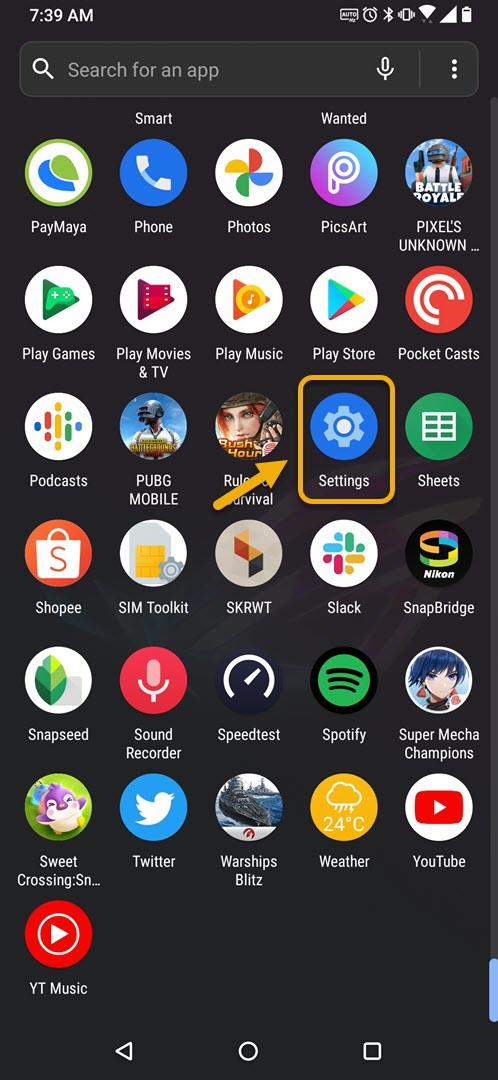Um eine stabile Online-Verbindung während Ihrer Spielesitzungen sicherzustellen, können Sie Wi-Fi und mobile Daten gleichzeitig in Ihrem ROG Phone 3 verwenden. Diese Funktion des Telefons heißt HyperFusion und kann über die mobilen Einstellungen des Geräts aktiviert werden.
Das Asus ROG Phone 3 ist ein Gaming-Smartphone in Flaggschiffqualität, das dieses Jahr veröffentlicht wurde. Es ist ein leistungsstarkes Gerät, das dank seiner Hardwarekomponenten wie dem Snapdragon 865+ Chip, 16 GB RAM, 512 GB Speicher und einem AMOLED-Display mit einer Bildwiederholfrequenz von 144 Hz jedes Spiel mit höheren Bildraten verarbeiten kann. Wenn Sie ein mobiler Spieler sind, sollten Sie dieses Modell in Betracht ziehen.
Verwenden von Wi-Fi und Mobilfunkdaten gleichzeitig in Ihrem Asus ROG Phone 3
Es gibt Fälle, in denen Ihr Telefon mit einem Wi-Fi-Netzwerk verbunden ist, das eine instabile Verbindungsgeschwindigkeit oder eine hohe Latenz aufweist. Während dieser Zeit können Sie Ihre Lieblings-Online-Spiele wie PUBG Mobile oder COD Mobile nicht genießen. Um dies zu verhindern, können Sie die HyperFusion-Funktion Ihres Telefons verwenden, mit der das Gerät mobile Daten und eine Wi-Fi-Verbindung verwenden kann, um die Qualität Ihrer Internetverbindung zu verbessern.
Aktivieren Sie HyperFusion auf Ihrem ROG-Telefon
Mit HyperFusion kann Ihr Gerät Ihre mobile Datenverbindung und die Wi-Fi-Verbindung gleichzeitig verwenden. Hier erfahren Sie, wie es geht.
Benötigte Zeit: 2 Minuten.
Mobile Daten und Wi-Fi-Verbindung gleichzeitig nutzen
- Tippen Sie auf Einstellungen
Sie können dies tun, indem Sie vom Startbildschirm nach oben wischen und dann auf das Symbol Einstellungen tippen.
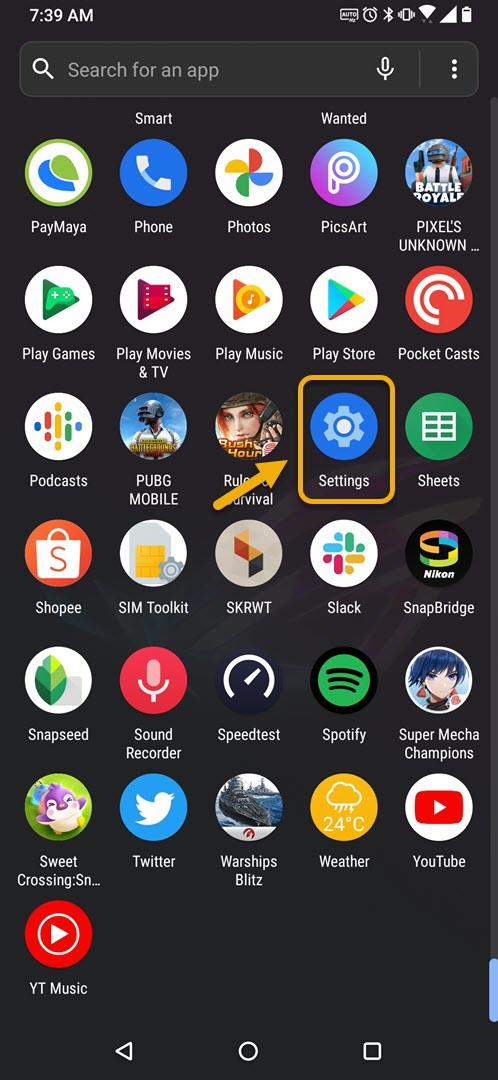
- Tippen Sie auf Netzwerk & Internet.
Von hier aus können Sie auf die Interneteinstellungen Ihres Telefons zugreifen.

- Tippen Sie auf WLAN.
Hier können Sie auf die WLAN-Einstellungen Ihres Telefons zugreifen.

- Tippen Sie auf Mobiler Assistent.
Auf diese Weise können Sie auf die zusätzlichen Einstellungen für mobile Daten zugreifen.

- Schalten Sie den HyperFusion-Schalter ein.
Dadurch werden Ihre mobilen Daten in Ihre Wi-Fi-Verbindung integriert.

Beachten Sie, dass Sie beim Aktivieren dieser Funktion das mobile Datenabonnement Ihres Telefons verwenden.
Vorteil der gleichzeitigen Verwendung von mobilen Daten und Wi-Fi-Verbindung in ROG Phone 3
Wenn Sie beim Spielen Ihres Lieblings-Online-Spiels schlechte Ping-Ergebnisse erhalten, auch wenn Sie bereits den nächsten Spieleserver ausgewählt haben, liegt das Problem möglicherweise an Ihrer Internetverbindung. Wenn Sie nicht zu einem anderen Wi-Fi-Netzwerk wechseln können, verbessert die Verwendung der HyperFusion-Funktion des Telefons Ihre Verbindungsqualität.
Nachdem Sie die oben aufgeführten Schritte ausgeführt haben, können Sie Wi-Fi und mobile Daten gleichzeitig erfolgreich in Ihrem ROG Phone 3 verwenden.
Besuchen Sie unseren androidhow Youtube Channel für weitere Videos zur Fehlerbehebung.